Heim >Betrieb und Instandhaltung >Betrieb und Wartung von Linux >Detaillierte Erläuterung von Beispielen des Vim-Dokumenteditors unter Linux
Detaillierte Erläuterung von Beispielen des Vim-Dokumenteditors unter Linux
- 零下一度Original
- 2017-07-21 13:34:082139Durchsuche
Vim ist ein sehr häufig verwendeter Editor unter Linux. In vielen Linux-Distributionen ist vi (vim) standardmäßig installiert. Es gibt viele vi-Befehle (vim), aber bei flexibler Verwendung wird die Effizienz erheblich verbessert. Vi ist die Abkürzung für „Visual Interface“ und vim ist vi IMproved (erweiterte Version von vi). Für die allgemeine Systemverwaltung und -wartung reicht vi aus. Wenn Sie Code-Hervorhebung verwenden möchten, können Sie vim verwenden. Der folgende VPS-Detektiv hat ein Tutorial zur Verwendung von vi zusammengestellt: Es enthält eine grundlegende Einführung in vi, Verwendungsmodi, Öffnen, Schließen und Speichern von Dateien, Einfügen von Text oder Erstellen neuer Zeilen, Bewegen des Cursors, Löschen und Wiederherstellen von Zeichen oder Zeilen. Suchen usw. Dieser Artikel ist eher ein Tutorial für Anfänger zum Erlernen von vi.

Vim verfügt über drei Modi : Befehlsmodus, Bearbeitungsmodus, Endzeilenbefehlsmodus
Befehlsmodus: Das vim-Dokument wechselt zu diesem Zeitpunkt in den allgemeinen Befehlsmodus Das Dokument basiert hauptsächlich auf der Tastatur.
Bearbeitungsmodus: i,o,a,r im Befehlsmodus. Geben Sie den Bearbeitungsmodus ein. Der Bearbeitungsmodus wird für allgemeine Eingaben verwendet, außer esc
Unterer Zeilenbefehlsmodus: Allgemeiner Modus drücken: / ? Enter

Allgemeine Befehle im Normalmodus:
[Seite nach unten]: Bewegen Sie die Bildschirm eine Seite nach unten
[Seite nach oben]: Eine Seite auf dem Bildschirm nach oben bewegen
Zahl 0: Zum ersten Zeichen dieser Zeile wechseln
Symbol $: Bewegen zu das Ende dieser Zeile. Buchstabe G: Zur letzten Zeile der gesamten Datei wechseln
nG: Zur n. Zeile der Datei wechseln
Buchstabe gg: Zur ersten Zeile der Datei wechseln
n n ist eine Zahl, der Cursor bewegt sich n Zeilen nach unten
/Wort: Suchen Sie eine Zeichenfolge mit dem Namen Wort unter dem Cursor
?Wortcursor Oben, Finde eine Zeichenfolge mit dem Namen Wort
x: lösche ein Zeichen rückwärts
X: lösche ein Zeichen vorwärts
dd: lösche das Zeichen, bei dem sich der Cursor befindet. Gesamte Spalte
ndd: Löschen Sie die n Spalten nach unten, wo sich der Cursor befindet
Buchstabe yy Kopieren Sie die Zeile, in der sich der Cursor befindet/nyy Kopieren Sie ein paar Zeilen nach unten
Buchstaben p, P und einfügen, p nach unten einfügen, P nach oben einfügen
Buchstabe u: vorherige Aktion wiederherstellen
Strg+R oder vorherige Aktion mit Dezimalpunkt wiederholen
n1,n2s/Wort1/Wort2/ g Suchen Sie die Wort1-Zeichenfolge zwischen den Zeilen n1 und n2 und ersetzen Sie sie durch Wort2
1,$s/Wort1/Wort2/g Suchen Sie die Wort1-Zeichenfolge zwischen der ersten und der letzten Zeile und ersetzen Sie sie durch Wort2
1,$s/word1/word2/gc Suchen Sie die Zeichenfolge Wort1 zwischen der ersten und der letzten Zeile, ersetzen Sie sie durch Wort2 und bestätigen Sie jedes Mal
Allgemeine Befehle zum Aufrufen des Bearbeitungsmodus:


Allgemeine Befehle im Befehlsmodus:
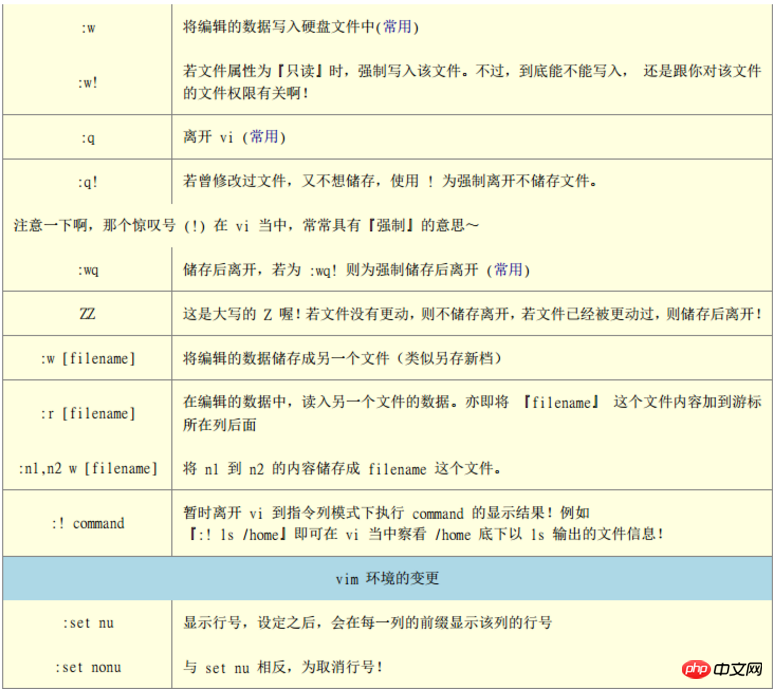
Dateikodierung ändern: iconv -f Ursprüngliche Kodierung -t Neuer Kodierungsdateiname [-o neue Datei]
Code-Umkehrauswahl: Strg + v
Bearbeitung in mehreren Fenstern: Eingabe im Befehlsmodus in der unteren Zeile: SP-Dateiname, keine Eingabe Der Dateiname bedeutet „Öffnen dieser Datei“, Strg + W + Hoch / Strg + W + Runter, um das Fenster zu wechseln
Das obige ist der detaillierte Inhalt vonDetaillierte Erläuterung von Beispielen des Vim-Dokumenteditors unter Linux. Für weitere Informationen folgen Sie bitte anderen verwandten Artikeln auf der PHP chinesischen Website!
Stellungnahme:
Der Inhalt dieses Artikels wird freiwillig von Internetnutzern beigesteuert und das Urheberrecht liegt beim ursprünglichen Autor. Diese Website übernimmt keine entsprechende rechtliche Verantwortung. Wenn Sie Inhalte finden, bei denen der Verdacht eines Plagiats oder einer Rechtsverletzung besteht, wenden Sie sich bitte an admin@php.cn
Vorheriger Artikel:Beispiel-Tutorial mit dem rlwrap-ToolNächster Artikel:Beispiel-Tutorial mit dem rlwrap-Tool
In Verbindung stehende Artikel
Mehr sehen- Erfahren Sie, wie Sie den Nginx-Server unter Linux installieren
- Detaillierte Einführung in den wget-Befehl von Linux
- Ausführliche Erläuterung von Beispielen für die Verwendung von yum zur Installation von Nginx unter Linux
- Detaillierte Erläuterung der Worker-Verbindungsprobleme in Nginx
- Detaillierte Erläuterung des Installationsprozesses von Python3 unter Linux

